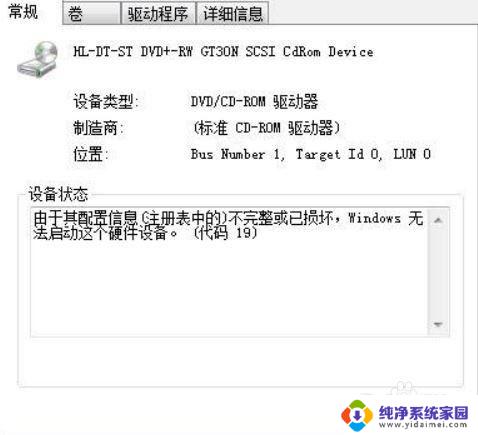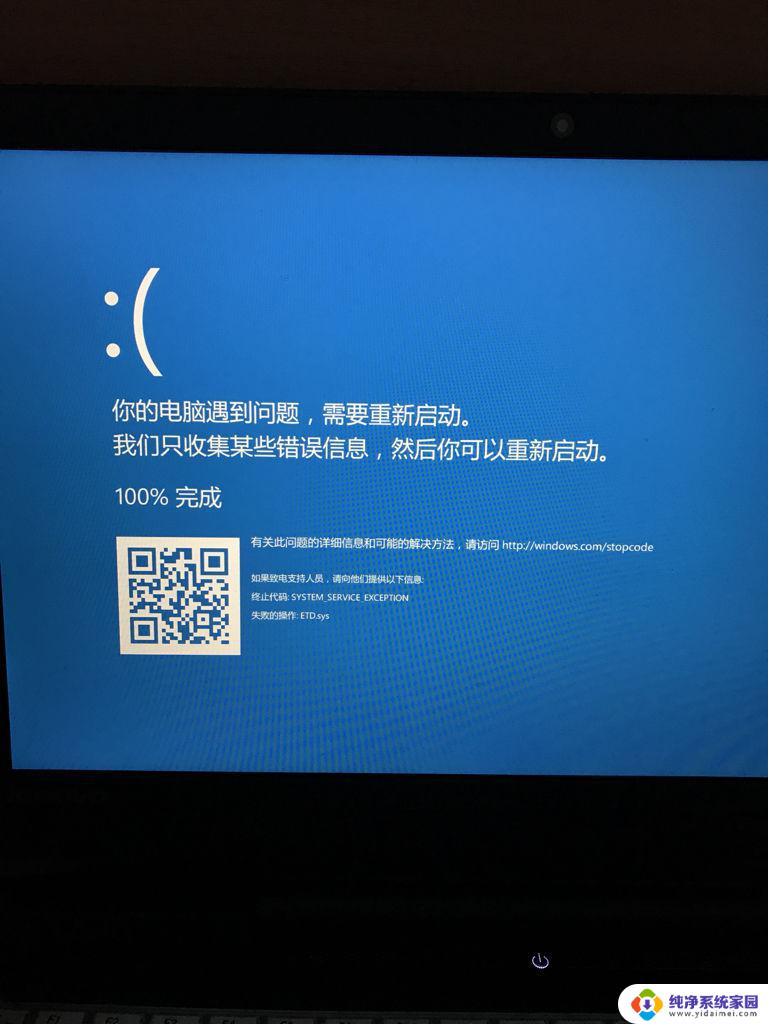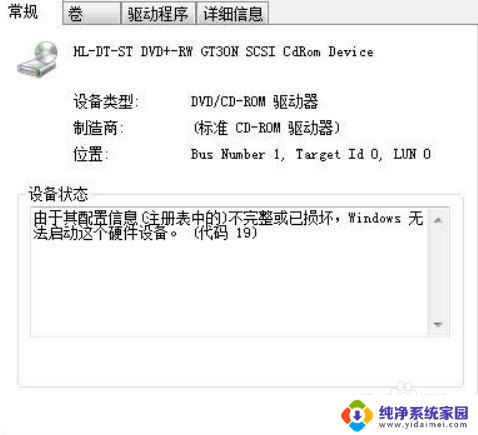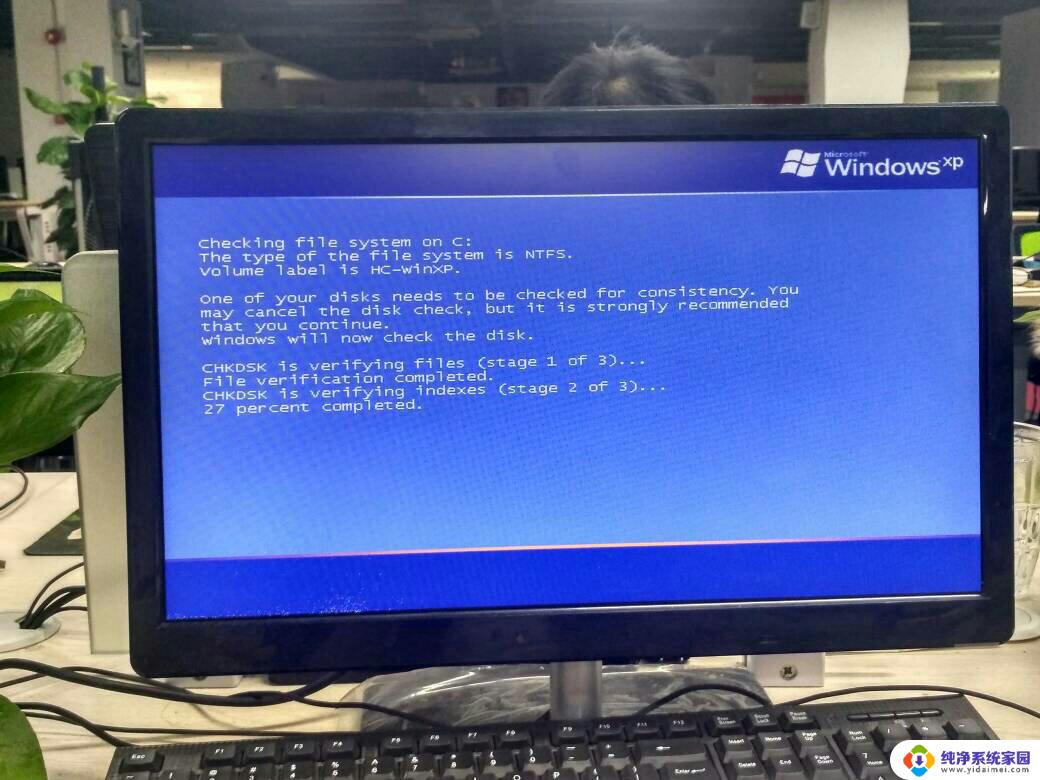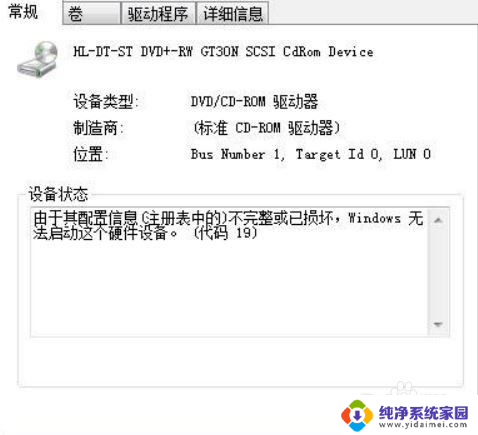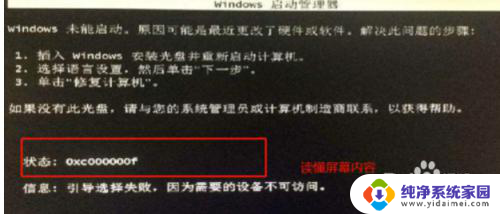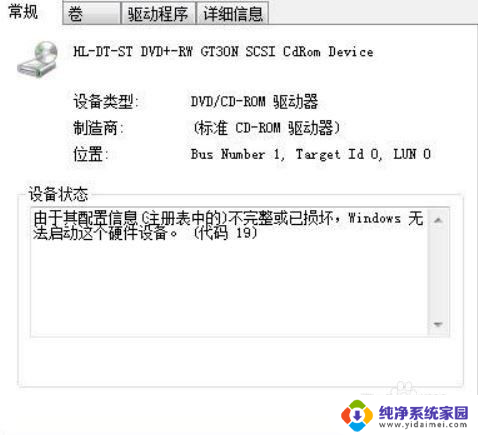win xp开机蓝屏 Windows XP启动蓝屏无法进入系统怎么办
更新时间:2024-01-26 08:35:51作者:jiang
近日许多用户反馈称在启动Windows XP操作系统时遭遇了蓝屏问题,导致无法正常进入系统,面对这一情况,我们需要积极寻求解决方案,以保证计算机正常运行。在处理这种问题之前,我们需要了解蓝屏问题的原因,以便有针对性地采取措施。无论是硬件故障还是软件冲突,都需要我们耐心地排查和修复,以期恢复系统的稳定性和正常运行。接下来本文将为大家详细介绍解决Windows XP启动蓝屏问题的方法与技巧,希望能帮助到遇到这一困扰的用户。
具体步骤:
1.按下电源键,快速按住F8。进入下图界面。按向下键选择最后一次正确配置。
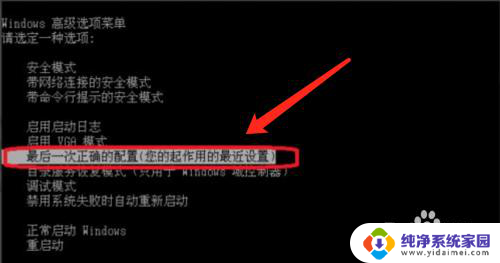
2.如果不能启动,再次按下电源和F8。进入下图界面,选择安全模式。
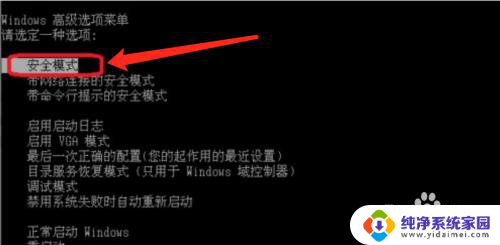
3.弹出的对话框点击是。
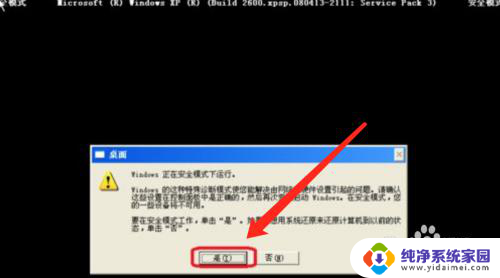
4.下图为进入安全模式后界面。
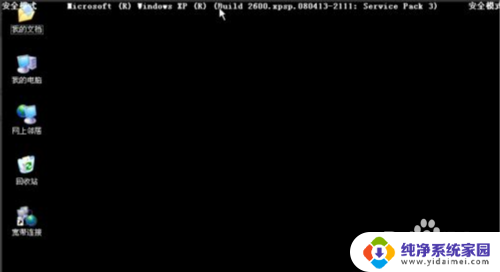
5.点击开始,选择控制面板。
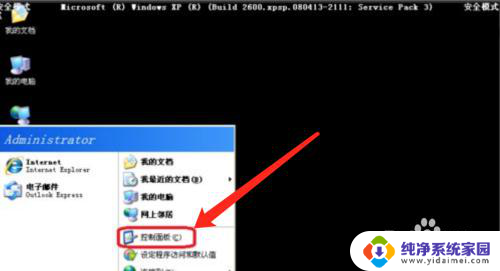
6.找到添加或删除程序,双击打开。
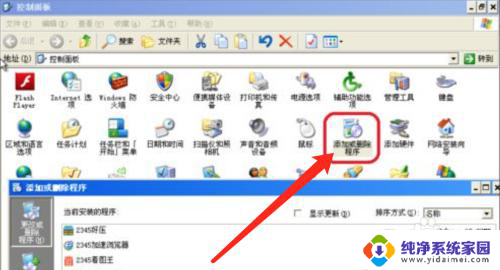
7.删除程序acronis disk,然后重新启动系统。
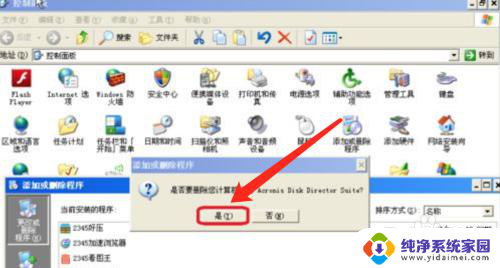
以上就是win xp开机蓝屏的全部内容,还有不懂得用户就可以根据小编的方法来操作吧,希望能够帮助到大家。